Päivitetty huhtikuu 2024: Älä enää saa virheilmoituksia ja hidasta järjestelmääsi optimointityökalumme avulla. Hanki se nyt osoitteessa linkki
- Lataa ja asenna korjaustyökalu täältä.
- Anna sen skannata tietokoneesi.
- Työkalu tulee silloin Korjaa tietokoneesi.
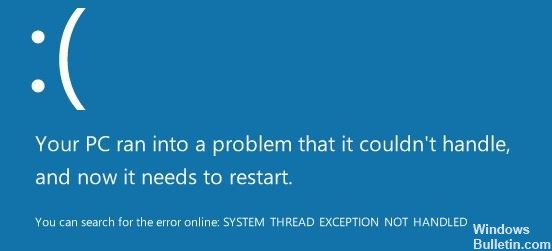
SYSTEM THREAD EXCEPTION NOT HANDLED on yleinen Windows 10 -virhe, joka johtuu useimmiten vanhentuneesta tai yhteensopimattomasta ohjaimesta.
Tämä ongelma on vaikeampi korjata kuin muut BSOD:t, koska useat ajurit voivat olla syynä ongelmaan, ja joskus tietokone ei tunnista niitä kaikkia. Siksi ensimmäinen askel tämän virheen korjaamiseksi on löytää tarkka ohjain, joka aiheuttaa ongelman.
Tässä artikkelissa tarkastellaan mitä tämä koodi tarkoittaa, milloin se esiintyy, miksi se esiintyy, ja esittelemme tehokkaita menetelmiä ongelman ratkaisemiseksi.
Mikä aiheuttaa JÄRJESTELMÄN KIERRE POIKKEUS EI KÄSITELTY -virheen?

- "SYSTEM_THREAD_EXCEPTION_NOT_HANDLED”-Virhe tapahtuu enimmäkseen, kun käynnistät tietokoneen sammuttamisen tai uudelleenkäynnistyksen jälkeen. Se voi kuitenkin tapahtua satunnaisesti ja tiedetään tapahtuvan, kun käyttäjä suorittaa ohjelmaa, joka vaatii tiettyjä grafiikkaohjaimia.
- Tämä virhe ilmenee, kun tietokoneeseen on asennettu yhteensopimattomia ohjaimia (useimmiten näytönohjaimia), jotka ovat joko vanhentuneita, vaurioituneita tai yksinkertaisesti huonoja. Graafiset ohjaimet voivat vahingoittaa haittaohjelmia, ja ne voidaan myös asentaa väärin, mikä on toinen syy siihen, miksi "system_thread_exception_not_handled" -sanoma näkyy Windows 10: ssä.
Kuinka ratkaista JÄRJESTELMÄN KIERTEEN POIKKEUS EI KÄSITELTY -ongelma?
Huhtikuun 2024 päivitys:
Voit nyt estää tietokoneongelmat käyttämällä tätä työkalua, kuten suojataksesi tiedostojen katoamiselta ja haittaohjelmilta. Lisäksi se on loistava tapa optimoida tietokoneesi maksimaaliseen suorituskykyyn. Ohjelma korjaa yleiset virheet, joita saattaa ilmetä Windows -järjestelmissä, helposti - et tarvitse tuntikausia vianmääritystä, kun sinulla on täydellinen ratkaisu käden ulottuvilla:
- Vaihe 1: Lataa PC-korjaus- ja optimointityökalu (Windows 10, 8, 7, XP, Vista - Microsoft Gold Certified).
- Vaihe 2: Valitse “Aloita hakuLöytää Windows-rekisterin ongelmat, jotka saattavat aiheuttaa PC-ongelmia.
- Vaihe 3: Valitse “Korjaa kaikki”Korjata kaikki ongelmat.
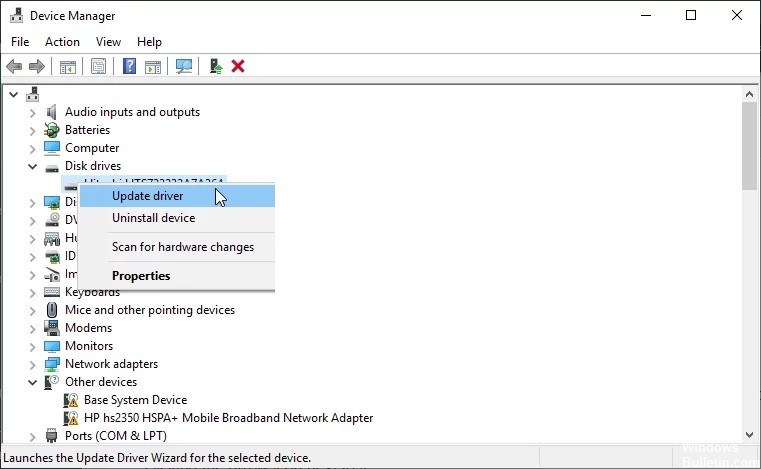
Päivitä, nollaa tai asenna ohjain uudelleen
- Paina “Windows + X” -näppäimiä.
- Valitse ponnahdusvalikosta ”Laitehallinta”.
- Päivitä, nollaa tai asenna uudelleen ohjaimet (erityisesti näytönohjainten, verkkokorttien, äänikorttien jne. Ohjaimet)
Ohjainten päivittäminen:
- Laajenna hakemisto ja napsauta hiiren kakkospainikkeella ohjainta valitaksesi Päivitä ohjain.
- Valitse ponnahdusikkunasta Tarkista automaattisesti ohjainohjelmiston päivitykset.
Ohjaimen nollaaminen:
- Laajenna hakemisto ja valitse Ominaisuudet napsauttamalla ohjainta hiiren kakkospainikkeella.
- Siirry Ohjain-välilehdelle ja napsauta Nollaa ohjain.
- Valitse syy ja napsauta Kyllä.
Ohjaimen uudelleenasennus:
- Poista ensin laitteen asennus.
- Etsi ohjain laitteen valmistajan verkkosivustolta ja asenna se noudattamalla ohjeita.
Päivitä laiteohjelmisto
- Paina “Windows + R” -näppäimiä.
- Kirjoita "msconfig" käynnistysikkunaan ja napsauta "OK" avataksesi järjestelmän kokoonpanon.
- Vaihda kohtaan Työkalut.
- Korosta "System Information" ja paina "Start".
- Muista sitten BIOS-versio / päivämäärä.
- Lataa oikea uusi BIOS-versio valmistajan verkkosivustolta.
- Aseta USB-muistitikku uudella BIOS-versiolla ja päivitä laiteohjelmisto avaamalla BIOS.
Palautetaan järjestelmätiedostot
Windows 10: n "Järjestelmän stream poikkeusta ei käsitelty" -virhe voi johtua vioittuneista järjestelmätiedostoista. Voit palauttaa ne suorittamalla SFC- ja DISM-ohjelmat. Tätä tapaa voidaan käyttää tietokoneesi käynnistämiseen vikasietotilaan vai ei.
SFC-ohjeet:
1.) Avaa komentokehote järjestelmänvalvojana.
Vikasietotilassa:
- Kirjoita Windowsin komentoriville komentokehote.
- Napsauta hiiren kakkospainikkeella komentokehotekuvaketta ja valitse "Suorita järjestelmänvalvojana".
Jos tietokoneesi ei käynnisty:
- Siirry kohtaan Vianmääritys -> Lisäasetukset -> Komentokehote.
2.) Kirjoita ”sfc / scannow” ja paina Enter.
3.) Odota sitten prosessin päättymistä.
Ohjeet DISM: lle:
- Avaa komentokehote ja suorita se järjestelmänvalvojana.
- Syötä seuraavat komennot yksitellen.
- exe / Online / Cleanup-image / Scanhealth
- exe / Online / Cleanup-image / Restorehealth
Asiantuntijavinkki: Tämä korjaustyökalu tarkistaa arkistot ja korvaa vioittuneet tai puuttuvat tiedostot, jos mikään näistä tavoista ei ole toiminut. Se toimii hyvin useimmissa tapauksissa, joissa ongelma johtuu järjestelmän korruptiosta. Tämä työkalu myös optimoi järjestelmäsi suorituskyvyn maksimoimiseksi. Sen voi ladata Napsauttamalla tätä
Usein kysytyt kysymykset
Mitä ilmaus System Thread Exception Not Handled tarkoittaa?
JÄRJESTELMÄN KIERTEEN POIKKEUTTAMISTA EI OLE KÄSITTELY on virhe, joka näkyy kuoleman sinisellä näytöllä (BSOD), kun kriittisiä Windows-palveluita käyttävien prosessien säikeet eivät toimi. Vanhentunut, vioittunut tai yhteensopimaton ohjain voi aiheuttaa tämän sinisen ruudun.
Voiko RAM aiheuttaa käsittelemättömän järjestelmän ketjun poikkeuksen?
Joskus järjestelmän ketjun poikkeusta ei käsitellä -virhe johtuu muistivirheistä. Tämän ongelman ratkaisemiseksi sinun on syötettävä Windows tai vikasietotila RAM-muistin tarkistamiseksi. Jos tulos osoittaa, että se on oikea, tarkista, onko muistipankki asetettu oikein.
Kuinka korjata raakaa järjestelmän säiettä koskeva poikkeus?
- Käynnistä vikasietotilaan.
- Määritä mikä kuljettaja on vastuussa.
- Peruuta tai päivitä ohjain.
- Nimeä viallinen tiedosto uudelleen.
- Palauta järjestelmätiedostot SFC: n ja DISM: n avulla.
- Palauta tietokone Järjestelmän palauttamisen avulla.
Kuinka päivitän kaikki ohjaimet Windows 10: ssä?
- Kirjoita tehtäväpalkin hakupalkkiin Laitehallinta ja valitse sitten Laitehallinta.
- Valitse luokka nähdäksesi laitteen nimet ja napsauta sitten hiiren kakkospainikkeella (tai pidä alhaalla) laitetta, jonka haluat päivittää.
- Valitse Tarkista automaattisesti ohjainohjelmiston päivitykset.
- Valitse Päivitä ohjain.


